Если в вашей стране нет данного приложения, пробуйте регистрироваться в другой стране Smart TV и скачивать его там (см. список стран). Нажмите здесь для информации о вариантах активации ТВ.
Предисловие: Сам по себе портал не включает в себя каналы , а является лишь инструментом для проигрывания потокового видео.
Установка приложения с USB флешки: http://siptv.eu/faq/lg/usb.html — не для слабонервных.
Для просмотра каналов вашего IPTV провайдера, загрузите свой плейлист, следуя данной инструкции.
Загрузка плейлиста
Изначально в приложении есть несколько каналов для того, чтобы понять, как оно работает.
Но если ваш провайдер предоставляет вам услугу IPTV, то вы можете загрузить свой плейлист не теряя тестовых каналов. Если процедура не стала понятнее, попробуйте использовать данную инструкцию.
Переключение каналов и др.
- P+/P — листать страницы начального списка каналов. Листать также можно перемещением курсора за края списка.
- Влево-вправо (и P+/P-) – переключение списка каналов после запуска проигрывания канала.
- ОК, Вниз, Вверх — вывести список каналов при проигрывании канала.
- INFO, INFOx2 — вывести инфо по передаче, в списке каналов вывести подсказку.
- Цифры — набор номер канала напрямую — и в списке, и при проигрывании. «0» при проигрывании — возврат на предыдущий канал.
- BACK — спрятать список каналов при проигрывании, переход назад к списку.
- RATIO, Q.MENU — кривое растягивание картинки.
- RED — просмотр текущего источника в ТВ (DVB), установка таймера.
- GREEN — Запуск EPG и Архива канала.
- YELLOW — вывод часов в верхнем левом углу на постоянной основе.
- BLUE — выводит Инфобар на постоянную основу, чтобы можно было следить за состоянием потока на разных каналах.
Типы потоков, поддерживаемых на LG webOS
Потоки вида UDP:// (Multicast), RTP://, RTMP://, RTSP:// не работают на телевизорах LG с операционной системой webOS. Типы потоков, поддерживающиеся ТВ с операционной системой webOS перечислены здесь.
Как работает IPTV?
Если ваш провайдер предоставляет потоки вида UDP:// (Multicast), запустить такие потоки можно только с использованием UDPXY. Обращайтесь к провайдеру за более детальной информацией.
Потоки вида MMS:// проигрываются корректно только с установленным режимом webOS в Netcast (Emu) в настройках приложения.
Изменение Аудио дорожки (только для потоков, не для видео!)
Аудио дорожка потоков автоматически выбирается по установленному языку аудио (1-ый язык) в настройках вашего ТВ (смотрите картинку ниже). Если у вас webOS ТВ, то в настройках приложения необходимо включить webOS Video Mode в режим NC MPEG или NC Auto. Функция работает только на тех потоках, где есть возможность переключить звуковые дорожки (обычно только HTTP, кроме m3u8).

Как настроить IPTV на телевизоре , приставке, телефоне, планшете с Android в 2021
epgCode,Channel Name,http://123.123.22.11:8000,ru
avi,Video pro Zajchika,http://www.quirksmode.org/html5/videos/big_buck_bunny.mp4,en
При данном параметре будет принудительно включаться нужный нам язык. В данном случае «ru» — Русский. Язык можно узнать в VLC, коды языков берём отсюда: http://www.loc.gov/standards/iso639-2/php/code_list.php
Примеры: ru — Русский, en — Англиский, de — Немецкий, lt — Литовский, et — Эстонский и так далее..
Звук может переключаться не сразу (может занимать и до 10 сек. ). Используйте только в тех случаях, когда телевизор выбирает неправильный язык. Возможно действует также для ссылок местных провайдеров (UDP).
>) — +1/-1 минута. Кнопки вверх/вниз — +5/-5 минут.
Пауза в Архиве. Просто жмём кнопку Пауза (II) или ОК на пульте. Жмём ещё раз, чтобы продолжить проигрывание.
Smart IPTV, настройка
Скачиваем плеер «Smart IPTV» для своего устройства с официальной страницы:
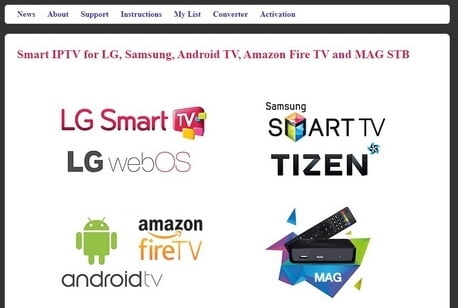
2. Устанавливаем и запускаем.

3. Смотрим свой MAC-адрес и записываем.
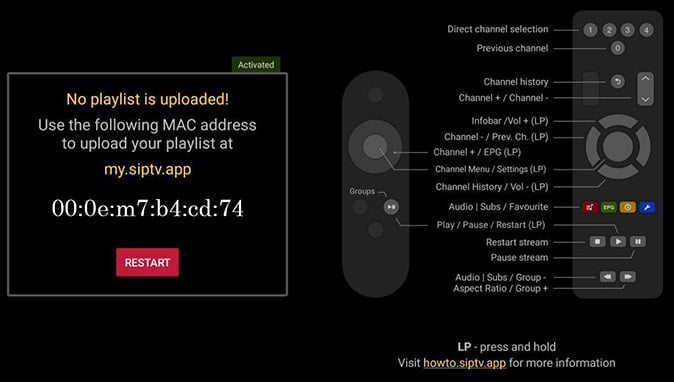
4. Переходим на официальный сайт для активации плеера:
https://siptv.app/mylist/
Прописываем наш MAC-адрес. Можно вставить файл с плейлистом, но мы рекомендуем дать ссылку на плейлист. В этом случае плейлист будет загружаться при каждом запуске программы и у Вас всегда будет актуальный список каналов.
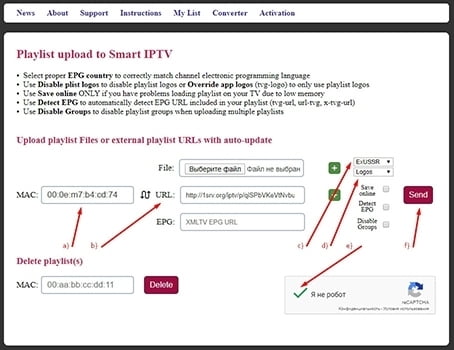
5. Нажимаем «Send». Если плеер автоматически не перезагрузился, перезагружаем. Должны увидеть список каналов.

6. Если после названия канала стоит «+ и цифры», это означает, что есть архив программ. Обратите внимание на правый нижний угол. Там всегда есть подсказки быстрых кнопок.
Общие удаленные функции:
- ОК — показать список каналов;
показать дополнительные инструменты (аудио, соотношение сторон, часы, внешний плеер, воспроизведение / пауза в архиве) (нажмите и удерживайте) ;
показать дополнительные инструменты в меню каналов (группы, избранное, сортировка) (нажать и удерживать) ;
запустить архив с помощью внешнего приложения (нажать и удерживать) - P + / P и кнопки со стрелками — переход по страницам, группам и каналам
- UP / UPx2 — показать информационную панель / показать описание программы в режиме воспроизведения
- ВНИЗ — история канала в режиме воспроизведения; EPG в режиме архива
- ВВЕРХ / ВНИЗ — изменение громкости (нажмите и удерживайте)
- Стрелка ВЛЕВО — предыдущий канал (нажать и удерживать)
- Стрелка ВПРАВО — EPG (нажать и удерживать) ; EPG в информации о программе в меню канала
- Цифровые клавиши — прямой выбор канала
- «0» — предыдущий канал
- INFO, INFOx2 — показать информацию о программе
- ПРЕД. CH. — история канала
- MIC — изменить соотношение сторон видео; добавить в избранное
- МЕНЮ — EPG (Электронный программный гид); изменить соотношение сторон видео в архиве.
Длительное нажатие для настройки и информации о программе в меню канала. - НАЗАД — скрыть список каналов и информацию; вернуться на главный экран
- ВЫХОД — выйти из приложения (требуется для перезагрузки плейлиста)
- PLAY — возобновить приостановленную трансляцию; открыть поток или архив во внешнем плеере (нажать и удерживать)
- PAUSE — приостановить трансляцию
- PLAY_PAUSE — приостановить / возобновить / перезапустить поток (нажать и удерживать)
показать группы в меню каналов (нажать еще раз, чтобы отобразить все каналы) - STOP — перезапустить поток
- — изменить звуковую дорожку / субтитры; переключать группы в меню каналов
- >> — изменить соотношение сторон видео; переключать группы в меню каналов
- ⇤ ⇥ — перейти вверх или вниз по списку каналов
- КРАСНЫЙ — изменить звуковую дорожку / субтитры; добавить в избранное
- ЗЕЛЕНЫЙ , GUIDE — EPG (Электронный программный гид)
- ЖЕЛТЫЙ — показать / скрыть цифровые часы
- СИНИЙ — показать настройки
5 комментариев
Валерий :
Пару лет назад установил плеер «Smart IPTV» на свой телевизор. Оплатил регистрацию и смотрю IPTV по сей день. Плеер вполне приличный, меня всё устраивает. И вот недавно приобрёл новый телевизор и решил установить и на него этот плеер. Скачал, установил, всё работает, а вот с регистрацией проблема.
Как произвести оплату в новых условиях не знаю. У меня карта МИР, но через неё оплатить нельзя, а как это сделать по другому, ума не приложу. Подскажите пожалуйста.
Картой МИР оплатить нельзя. Вы можете оплатить через PayPal, Paymentwall или Webmoney.
Второй вариант, использовать бесплатный плеер. Например OttPlayer.
Валерий :
Спасибо за быстрый ответ. OttPlayer установил. И опять возник вопрос. Какой пароль стоит на пакете » Взрослый» и можно ли его поменять. Если можно, то как?
Буду признателен за ответ.
Пароль: 1234
Рекомендую поменять на свой. Для этого сначала отключите «Родительский контроль», затем включите.
В большинстве плееров также используют «0000» и «1111».
Источник: tv-ch.ru
Что за программа smart iptv
Это одно из самых популярных Smart TV приложений СНГ, Европе и Южной Америке. Smart IPTV стало первым приложением, предоставившим своим пользователям возможность просмотра IP-телевидения.
Активация приложения (покупка)
Заходим на сайт разработчика на страницу «Activation» — http://siptv.eu/activation/.
Для покупки приложения необходимо указать МАС адрес телевизора и выбрать систему оплаты. Так же на данной странице указана стоимость приложения.
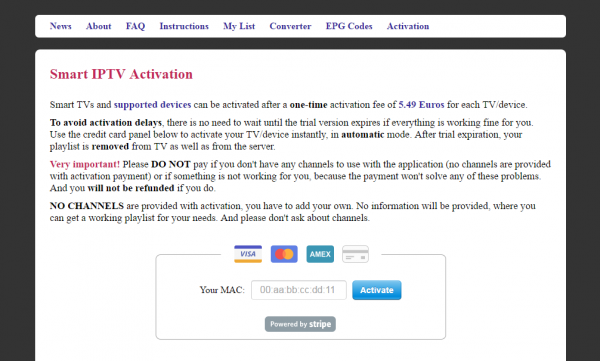
1. Входим в магазин приложений на своем телевизоре.
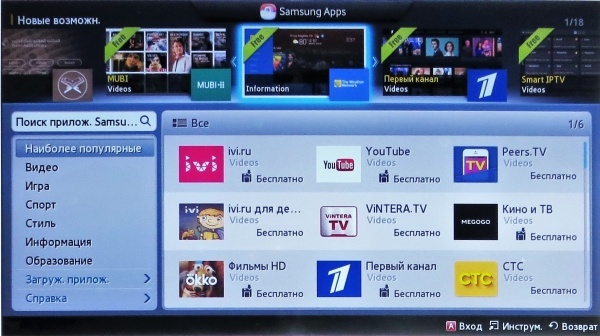
2. Выбираем строку «Поиск» и нажимаем вход на пульте.
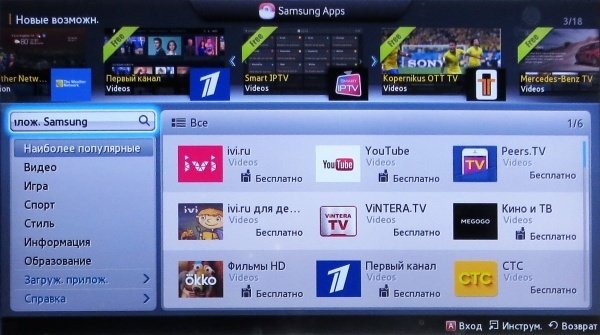
3. В строке поиска вводим «Smart IPTV» и нажимаем «ОК».
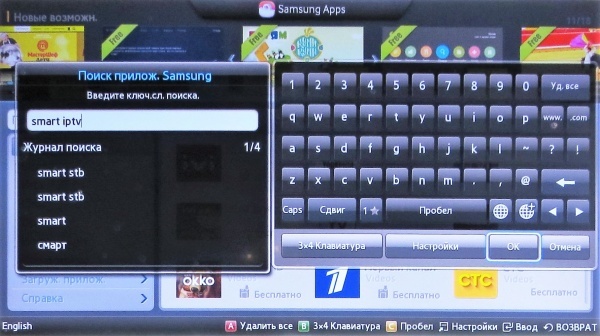
4. В результате поиска выбираем приложение «Smart IPTV» и нажимаем ввод на пульте.
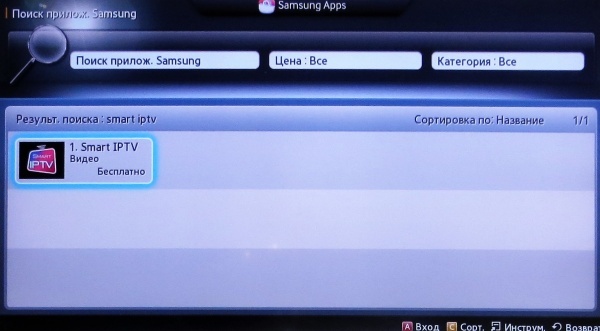
5. Откроется меню установки приложения. Выбираем «Загрузка» на экране ТВ.
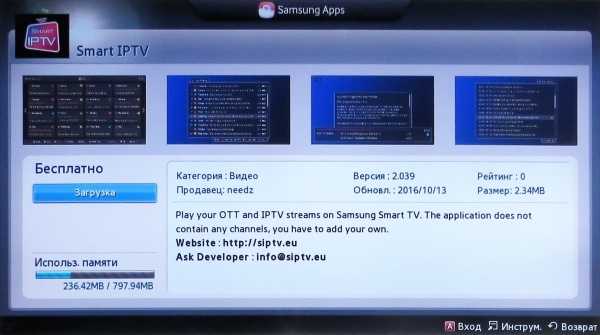
6. После окончания установки увидите сообщение о том, что установка завершена.
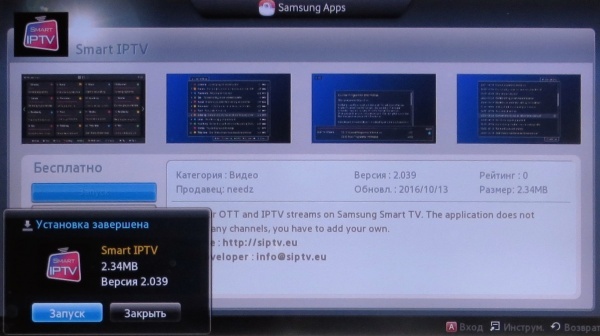
Настройка приложения (просмотр через Плейлист)
1. Переходим на сайте разработчика на страницу «My List» — http://siptv.eu/mylist/.
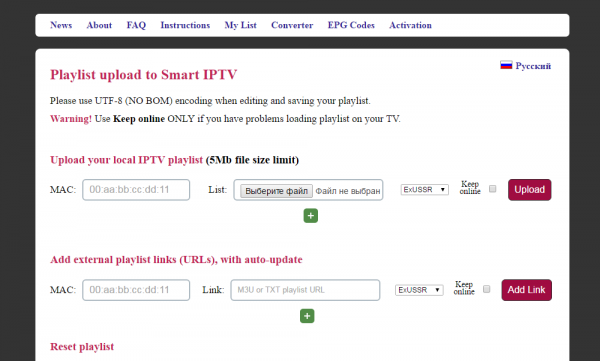
2. В строке «Add external playlist links (URLs), with auto-update» в поле «MAC» указываем МАС адрес своего телевизора, в поле «Link» вставляем ссылку на плейлист, которая находится на сайте Жми сюда в личном кабинете. Нажимаем кнопку «Add Link».
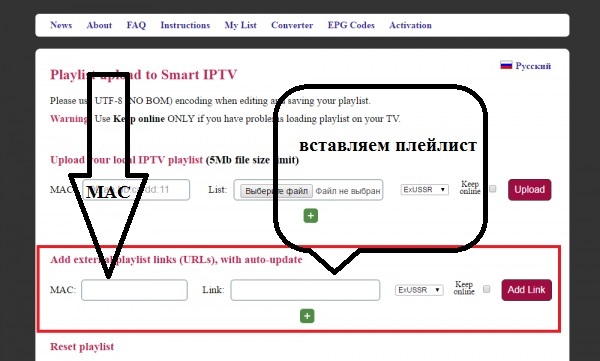
3. Приложение готово к просмотру. Выбираем приложение и нажимаем кнопку запуска на пульте телевизора.
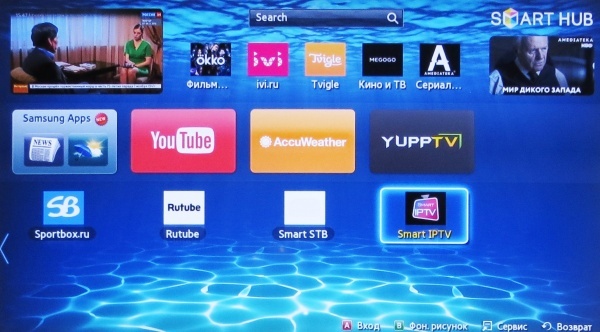
Просмотр телеканалов
1. Заходим в меню групп каналов. Выбираем группу каналов.
Для входа в меню групп каналов нажимаем кнопку «D» (синяя кнопка) на пульте.
2. Откроется список каналов.
В списке каналов выбираем канал для просмотра.
Для возврата в меню каналов, выбранной категории, нажимаем кнопку «Return» на пульте.
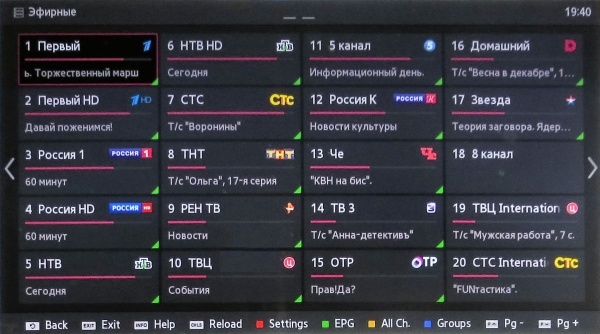
3. Для вызова списка каналов данной категории в режиме просмотра телеканала нажимаем кнопку «CH List» на пульте.

Просмотр телепрограммы
1. В режиме просмотра канала нажимаем кнопку «B» на пульте (зеленая кнопка).

Просмотр архива передач
1. На каналах, помеченных зеленым маркером, есть возможность просмотра передач из записи.
Источник: ip-tv.info